Sådan får du visse kontakter til at ringe på lydløs Android

Hvis du vil få kontakter til at ringe på lydløs på din Android, skal du bare justere Forstyr ikke-undtagelser for foretrukne kontakter. Detaljer i artiklen.
Apple er kendt for sit administrerede og optimerede økosystem. AirPods er fantastiske, og de fungerer bedst, når de er parret med en iPhone eller Mac. Der er helt sikkert nogle fordele ved at holde sig til Apple-only produkter, men problemerne opstår, hvis du beslutter dig for at bruge tredjeparts øretelefoner. Der er mange rapporter om, at trådløse hovedtelefoner er for høje selv på de laveste indstillinger på iPhone . I dag tilbyder vi nogle løsninger, men på nuværende tidspunkt er der ingen entydig løsning på dette problem.
Indholdsfortegnelse:
Hvorfor er min lydstyrke så høj på den laveste indstilling?
1. Juster tilgængelighedsindstillinger
Lad os få det på det rene. På nuværende tidspunkt er der ingen sikker måde at få Bluetooth-lydstyrken lavere. Det ser ud til, at lydstyrken sidder fast på 5 %, og den 1 % er ikke tilgængelig. Hvad du kan gøre er at afhjælpe problemet fra tilgængelighedsindstillingerne.
Dette inkluderer aktivering af monolyd og telefonstøjreduktion. Derudover vil du sikkert gerne navigere til Lyde > Hovedtelefonsikkerhed og reducere høje lyde.
Her er hvad du skal gøre:
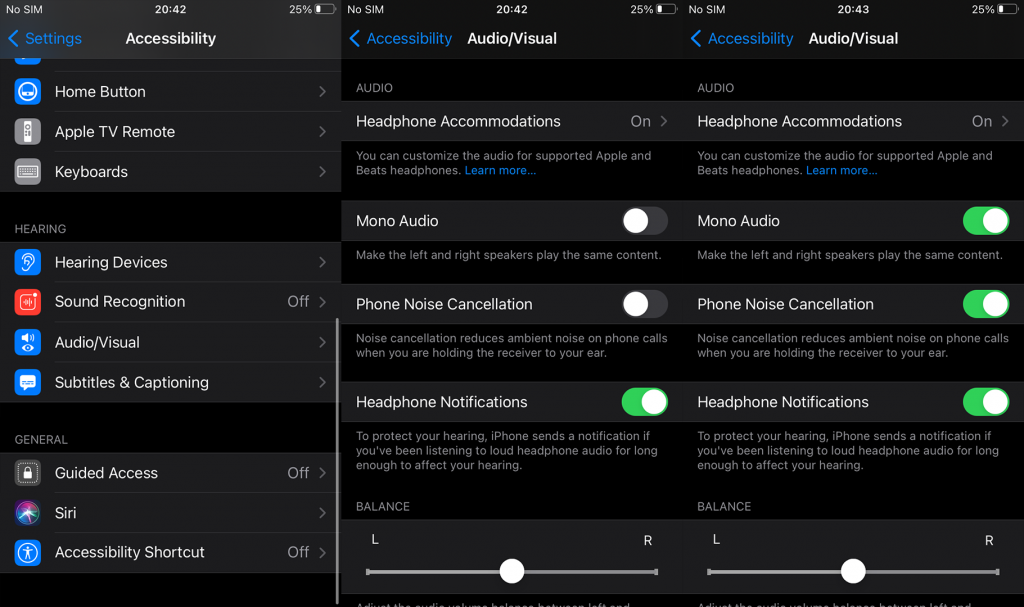
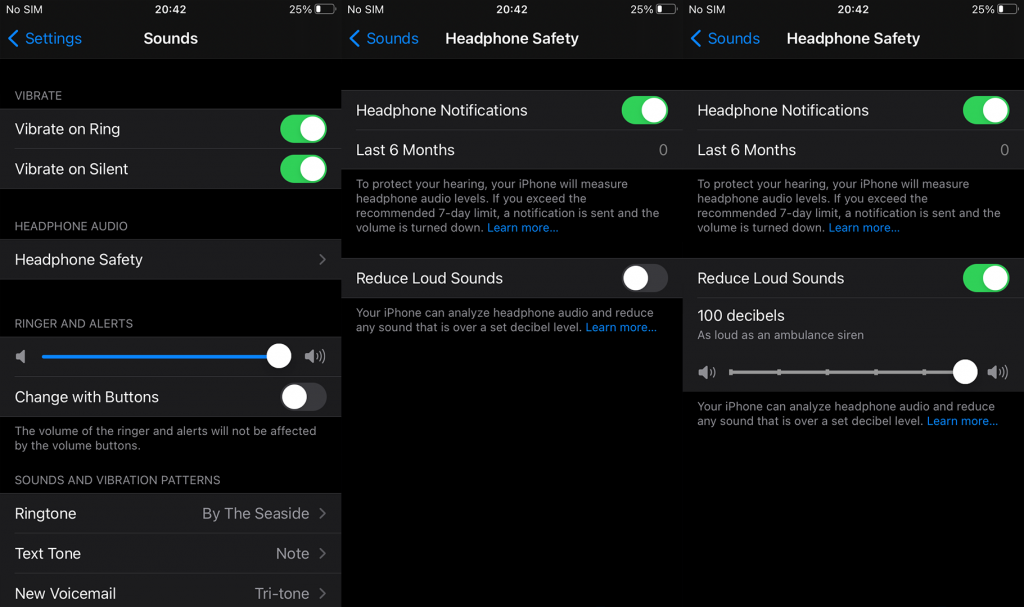
2. Prøv med EQ i appen
Hvis den musikapp, du bruger til at lytte til musik eller podcasts, har en equalizer, kan du bruge den til at reducere lydstyrken. Dette vil ikke være så mærkbart, som man kunne ønske sig, men det er en mulighed.
Apps som Spotify, Apple Music, Tidal og YouTube Music har alle equalizere, så giv det en chance. Derudover har Spotify indstillingen Volume Level, hvor du kan vælge Quiet for at reducere lydstyrken en smule mere.
3. Reducer den enkelte øretelefons lydstyrke
En anden løsning er at bruge en enkelt øretelefon og bruge en skyder til at reducere lyden. Dette kan også gøres i indstillinger for tilgængelighed. Igen, vi er godt klar over, at dette er langt fra perfekt (hvorfor have støjreducerende øretelefoner eller headset, når du kun kan bruge én knop eller hovedtelefon).
Her er hvad du skal gøre:
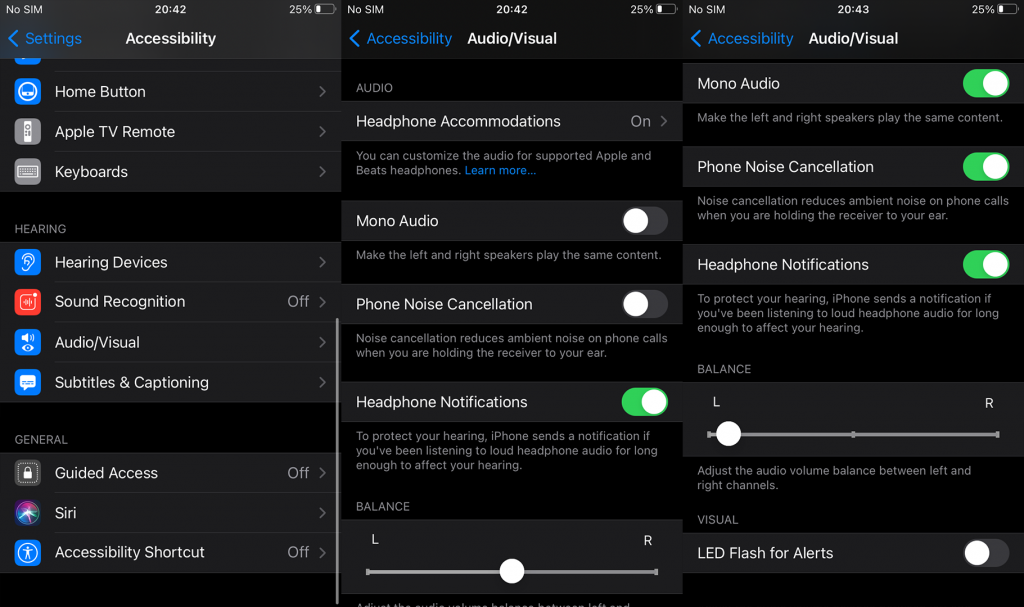
4. Rapporter problemet, og prøv med kablede hovedtelefoner
Den måde, Apple håndterer trådløse høretelefoner fra tredjeparter på, er absurd, men det er deres modus operandi i nogen tid, og vi, slutbrugere, kan ikke gøre meget andet end at sende en rapport og bede om løsningen. Medmindre du bruger AirPods, vil lydstyrkeproblemet være der.
Problemet gælder selvfølgelig kun for Bluetooth-volumen og ikke de kablede muligheder. Så hvis hovedtelefonstikket er tilgængeligt på din iPhone, prøv kablede hovedtelefoner. Hvis ikke, kan du få lys-til-3,5 mm-adapteren og gå med det.
Vi er godt klar over, at dette ikke er en at foretrække, men da der ikke er andet at gøre, regner vi med, at dette i det mindste er et levedygtigt alternativ.
Du kan skrive til Apple Support, her . Sørg for at sende en billet og forklar problemet grundigt. Selvom de sikkert allerede har fået mange rapporter om, at hovedtelefoner er for høje på de laveste indstillinger på iPhone.
Tak fordi du læste med og del gerne dine tanker, spørgsmål eller forslag med os. Vi ser frem til at høre fra dig.
1. Åbn appen Indstillinger .
2. Gå til Tilgængelighed .
3. Vælg Audio/Visuel indstilling.
4. Aktiver monolyd og telefonstøjreduktion .
5. Gå nu tilbage til Indstillinger .
6. Gå til Lyde > Hovedtelefonsikkerhed .
7. Indstil Reducer høje lyde til 100 decibel .
Det burde reducere lydstyrken.
Det er muligt, at dine hovedtelefoner lider af en fejl eller en fejl, som udviklerne er opmærksomme på, og måske endda allerede har udrullet en patch til. Men hvis dine hovedtelefoner ikke er opdateret til den nyeste firmware, vil du ikke høre fordelen.
Igen er processen til opdatering af hovedtelefonfirmware forskellig for forskellige mærker og modeller, og nogle hovedtelefoner er muligvis ikke engang berettigede til nogen firmwareopdateringer, hvis de er en ældre model.
Her er nogle links til opdatering af firmwaren til dine AirPods eller Beats . Hvis du bruger noget andet, skal du konsultere producentens websted eller dokumentation, der fulgte med dine hovedtelefoner, for detaljerede instruktioner.
Generelt opdaterer de fleste hovedtelefoner deres firmware automatisk, så du behøver faktisk ikke at gøre noget, som du ved, hvis du læser trinene til AirPods og Beats i de linkede artikler ovenfor.
Den bedste ting for at sikre, at dine hovedtelefoner har den bedste chance for at opdatere, er at efterlade dem i deres etui (hvis relevant), tæt på din enhed, som skal være tilsluttet både strøm og Wi-Fi, i mindst 30 minutter , ideelt natten over .
Hvis du vil få kontakter til at ringe på lydløs på din Android, skal du bare justere Forstyr ikke-undtagelser for foretrukne kontakter. Detaljer i artiklen.
Hvis dine Android-apps bliver ved med at lukke uventet, skal du ikke lede længere. Her vil vi vise dig, hvordan du løser det i nogle få enkle trin.
Hvis besked om voicemail ikke forsvinder på Android, skal du rydde lokale data, afinstallere appopdateringer eller kontrollere notifikationsindstillinger.
Hvis Android-tastaturet ikke vises, skal du sørge for at nulstille appen ved at rydde lokale data, afinstallere dens opdateringer eller deaktivere bevægelser.
Hvis du ikke kan åbne e-mail-vedhæftede filer på Android, skal du downloade den vedhæftede fil og apps, der kan åbne den, og prøve igen. Nulstil også Gmail eller brug pc.
Hvis du får fejlen Problem Loading Widget på Android, anbefaler vi at fjerne og tilføje widgetten igen, kontrollere tilladelser eller rydde cache.
Hvis Google Maps ikke taler i Android, og du ikke hører anvisninger, skal du sørge for at slette data fra appen eller geninstallere appen.
Instruktioner til at skifte hårfarve ved hjælp af PicsArt på din telefon For at ændre hårfarven på dine billeder enkelt og nemt, inviterer vi dig her til at følge med.
LDPlayer: Android Emulator til Windows PC & Laptop, LDPlayer er en gratis Android emulator på computer. Uanset om du er pc- eller bærbar bruger, er LDPlayer stadig tilgængelig
Hvis Gmail til Android ikke sender e-mails, skal du kontrollere modtagernes legitimationsoplysninger og serverkonfiguration, rydde appens cache og data eller geninstallere Gmail.








